
A Windows rendszer használatának és adminisztrációjának megkönnyítése érdekében két fiókformátumot használnak - Felhasználó és Rendszergazda. Az adminisztrátor lehetővé teszi a rendszer konfigurálását a kívánt módon, és hozzáférést biztosít a rendszerbeállításokhoz és fájlokhoz. A felhasználó egyszerű "elszámolása" végzi az alapvető funkciókat, és ezt mindig korlátozza az UAC (felhasználói fiókok vezérlése) beállítások, amelyek megakadályozzák, hogy élvezze a rendszer teljes funkcionalitását. Ez a cikk arról szól, hogyan lehet megszerezni rendszergazdai jogokat a Windows 10 rendszerben.

Hogyan lehet felhasználói fiókot létrehozni Windows 10 rendszergazdaként?
Annak érdekében, hogy egy fiókot biztosítson az összes rendszergazdai joggal, hozzáférnie kell egy profilhoz, amely teljes rendszergazdai jogokkal rendelkezik a rendszer számára. Vagy aktiválja a beépített adminot a cikkből: Hogyan lehet visszaállítani a jelszót a Windows 10 rendszerben?.
Például, 2 fiók van a számítógépen: Test_admin és Profile. Az első teljes jogokkal rendelkezik, a második pedig korlátozott. Három lehetőség van a probléma megoldására a cikk részeként..
1. lehetőség: A Windows opciók használata
Sokan kíváncsi, hogyan lehet önmaga rendszergazda a Windows 10 rendszerben, új profil létrehozása nélkül. Ezt könnyű megtenni, ha van egy jelszó a főfiókhoz (teljes hozzáféréssel a rendszerhez). Ehhez lépjen a vezérlőpultra (Win + R, és írja be a vezérlőt), majd válassza a lehetőséget Fiók típusának módosítása. A beállítások eléréséhez adminisztrátori jelszóra van szüksége.
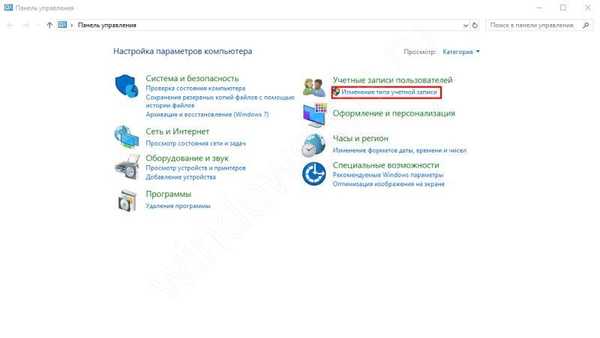
Ha elfelejtette, vagy csak nem tudta, az nem számít - segít a jelszó visszaállításának a Windows 10 cikkben. Ezután változtassa meg a profil típusát standard tovább adminisztrátor.
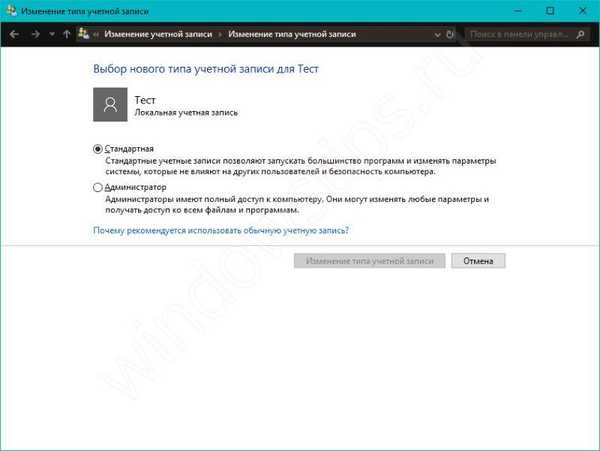
További módszerek:
Vezérlőpulton keresztül. Mint az előző verzióban, nyissa meg a vezérlőpanelt, válassza ki a kívánt bejegyzést, és változtassa meg a jogokat a szükségesre.

Opciókon keresztül. Ha figyelembe veszi azt a tendenciát, hogy a kezelőpanelről a Beállítások alkalmazás felé tolódik, a legtöbb beállítás megismétlődik. Nyissa meg a paraméterek A windows és lépjen a beállításokba számlák. Szükségünk van egy lapra "Család és más felhasználók", akkor rendelkezik a szükséges profilokkal.
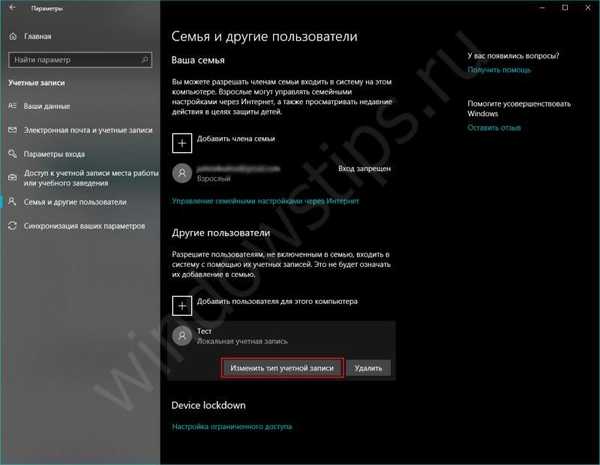
pont Egyéb felhasználók megjeleníti a rendszer aktív felhasználói listáját. Válassza ki a kívántt, és kattintson a gombra "Számla típusának módosítása". Ezután változtassa meg a szükségesre.
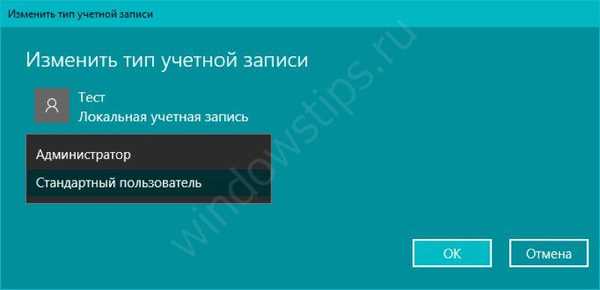
2. lehetőség: A parancssoron keresztül.
Annak érdekében, hogy a felhasználói adminisztrátori jogokat a Windows 10 rendszerben a parancssor használatával megkapja, teljes profilú profillal kell rendelkeznie, különben a rendszer nem engedélyezi a műveletet.
eljárás:
- Jelentkezzen be rendszergazdai fiókkal
- Nyisson meg egy CMD vagy Power Shell parancssort. Ehhez nyomja meg a Win + X billentyűt, és válassza ki a megfelelő elemet.
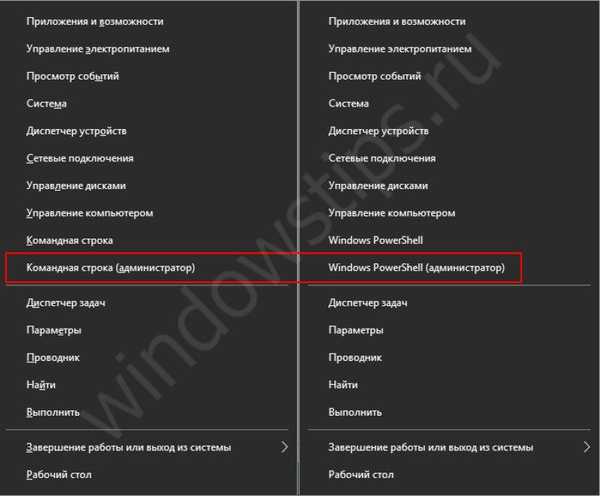
- Ahhoz, hogy egy profilhoz rendszergazdai jogokat állítson be, hozzá kell adnia azt a megfelelő csoporthoz. Ehhez írja be a következő parancsot:
net localgroup Administrators profil / add
ahol nettó localgroup A rendszergazdák - csoportos hozzárendelés (a rendszer orosz változatában a név adminisztrátorokra változik)
Profil - fiók neve
/ add - add hozzá a profilcsoporthoz.
- Javítsa ki a helyzethez tartozó parancsot, és írja be. A profil megváltozik.
3. lehetőség: „Helyi felhasználók és csoportok”
Egy másik lehetőség, amellyel adminisztrátori jogokat szerezhet a Windows 10 rendszerben.
A Beállítások használata Helyi felhasználók és csoportok felveheti a felhasználót az adminisztrátorok csoportjába, vagy felveheti a felhasználót a csoportba. Nincs különbség, melyik opciót kell használni - az algoritmus ugyanaz.
eljárás:
- Nyomja meg a Win + R billentyűt, és írja be a lusrmgr.msc parancsot.
- Nyissa meg a mappát felhasználók és válassza ki azt, akinek a jogait meg akarja változtatni
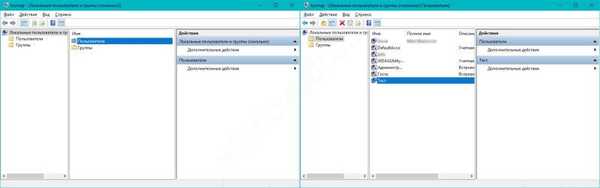
- Ezután kattintson rá az RMB segítségével és válassza a lehetőséget A tulajdonságok
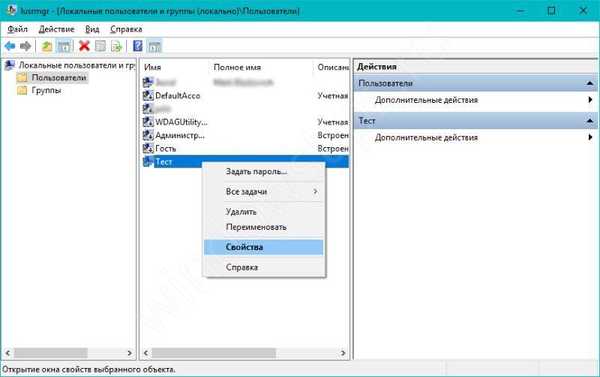
- Lap megnyitása Csoporttagság és nyomja meg a gombot "Add". A megnyíló ablakban "Választás: Csoportok" nyomja meg a gombot "Advanced".
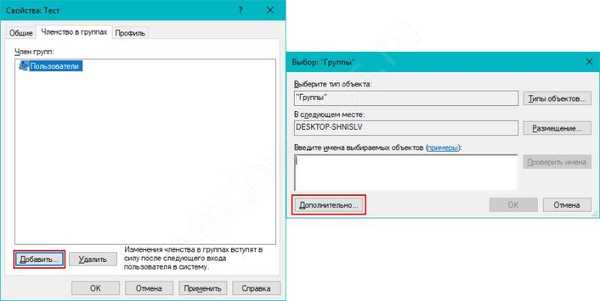
- A csoportok listájának kiválasztásához nyomja meg a gombot „Keresés”. Keresse meg a Rendszergazda csoportot, válassza ki és kattintson az OK gombra. Ezután a felhasználó teljes adminisztrátori jogokat kap
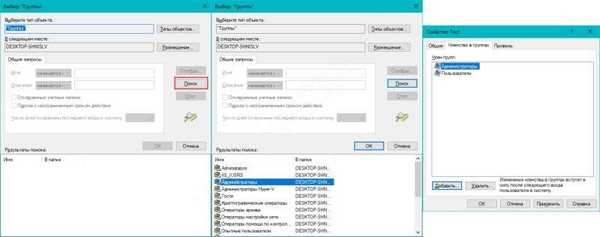
kiegészítés
- Ezek a tippek nem segítenek abban, ha rendelkezik domain hálózattal és szervezeti profilokkal. A vállalati hálózatok jelentősen különböznek a szokásos ügyfélszámítógépektől.
- A Microsoft-fiókok más típusúak, és néhány tipp nem segít..
- Néha a rendszerfájlok sérülése esetén lehetetlen megszerezni kiterjesztett jogokat bármely profilra. Ebben az esetben a rendszer alaphelyzetbe állítása vagy az újratelepítés segíthet..
Remek napot!











